DCP-9270CDN
FAQ & Fehlerbehebung |

DCP-9270CDN
Datum: 28.08.2015 Kennnummer: faq00000156_001
Ich lege die mit dem Gerät ausgelieferte CD-ROM in das CD-ROM-Laufwerk, jedoch startet die Installation nicht automatisch. (Für Windows)
Sie haben die Autostart-Funktion Ihres Windows-Systems auf AUS gestellt. Bitte gehen Sie wie folgt vor, um die Installation zu starten:
Sie können die Software auch auf der Download-Sektion dieser Website finden.
(Windows 10)
-
Klicken Sie auf den Explorer
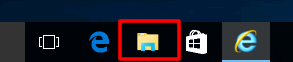
-
Klicken Sie auf Dieser PC
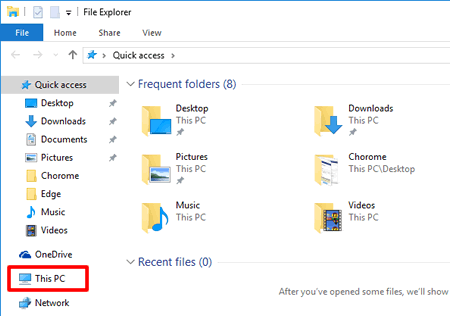
-
Öffnen Sie CD / DVD Laufwerk
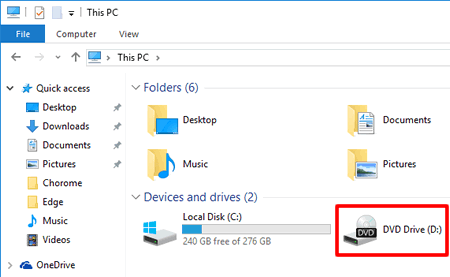
- Machen Sie einen Doppelklick auf start.exe.
(Windows 2000 / Windows XP / Windows Vista / Windows 7)
- Gehen Sie auf "Mein Computer (Computer) und doppelklicken Sie das CD-ROM Symbol.
- Doppelklicken Sie auf die Datei start.exe im Stammverzeichnis der Brother CD-ROM.
-
Der Installations-Bildschirm der CD-ROM-Installation wird angezeigt.
-
Auf dem Startbildschirm klicken Sie auf
 .
.
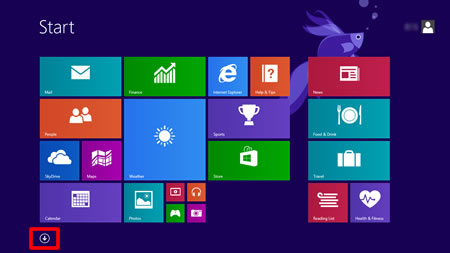
Wenn nicht vorhanden ist, machen Sie auf dem Startbildschirm einen Rechtsklick an einer leeren Stelle (1) und klicken Sie dann auf Alle Apps in der Leiste (2).
nicht vorhanden ist, machen Sie auf dem Startbildschirm einen Rechtsklick an einer leeren Stelle (1) und klicken Sie dann auf Alle Apps in der Leiste (2).
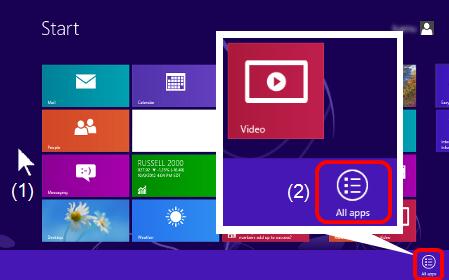
-
Klicken Sie auf Datei Explorer.
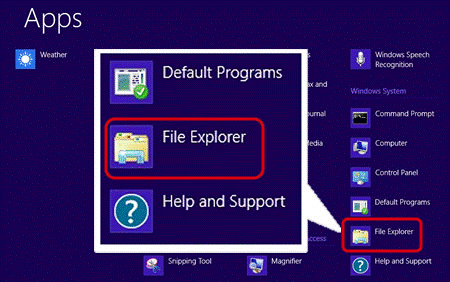
-
Öffnen Sie den CD/ DVD Laufwerk und doppelklicken Sie auf start.exe um die Installation zu starten.
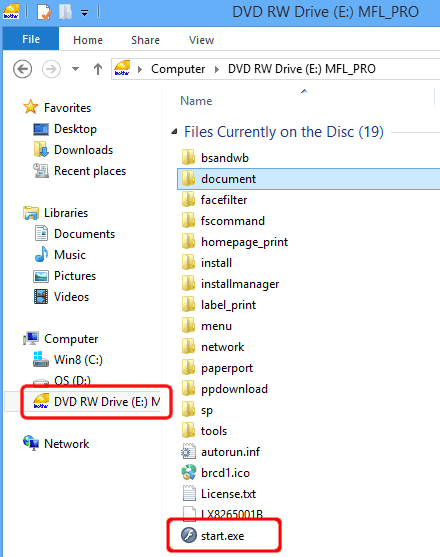
ADS-2100, ADS-2600W, DCP-130C, DCP-135C, DCP-145C, DCP-150C, DCP-165C, DCP-195C, DCP-330C, DCP-340CW, DCP-357C, DCP-365CN, DCP-375CW, DCP-385C, DCP-395CN, DCP-540CN, DCP-560CN, DCP-585CW, DCP-6690CW, DCP-7030, DCP-7040, DCP-7045N, DCP-7055, DCP-7055W, DCP-7060D, DCP-7065DN, DCP-750CW, DCP-770CW, DCP-8060, DCP-8065DN, DCP-8070D, DCP-8085DN, DCP-8110DN, DCP-8250DN, DCP-9010CN, DCP-9015CDW, DCP-9020CDW, DCP-9040CN, DCP-9042CDN, DCP-9045CDN, DCP-9055CDN, DCP-9270CDN, DCP-J125, DCP-J132W, DCP-J140W, DCP-J152W, DCP-J172W, DCP-J315W, DCP-J4110DW, DCP-J4120DW, DCP-J515W, DCP-J525W, DCP-J552DW, DCP-J562DW, DCP-J715W, DCP-J725DW, DCP-J752DW, DCP-J925DW, DS-600, DS-700D, HL-2130, HL-2135W, HL-2140, HL-2150N, HL-2170W, HL-2240D, HL-2250DN, HL-2270DW, HL-3040CN, HL-3070CW, HL-3140CW, HL-3150CDW, HL-3170CDW, HL-4040CN, HL-4050CDN, HL-4070CDW, HL-4570CDW, HL-4570CDWT, HL-5240, HL-5240L, HL-5250DN, HL-5270DN, HL-5280DW, HL-5340D, HL-5350DN, HL-5350DNLT, HL-5370DW, HL-5380DN, HL-5440D, HL-5450DN, HL-5450DNT, HL-5470DW, HL-6180DW, HL-6180DWT, HL-L2340DW, HL-L2360DN, HL-L2365DW, HL-S7000DN, MFC-240C, MFC-250C, MFC-255CW, MFC-260C, MFC-290C, MFC-295CN, MFC-440CN, MFC-465CN, MFC-490CW, MFC-5890CN, MFC-5895CW, MFC-640CW, MFC-6490CW, MFC-660CN, MFC-680CN, MFC-6890CDW, MFC-7320, MFC-7360N, MFC-7440N, MFC-7460DN, MFC-7840W, MFC-7860DW, MFC-790CW, MFC-820CW, MFC-8370DN, MFC-8380DN, MFC-845CW, MFC-8460N, MFC-8510DN, MFC-8520DN, MFC-885CW, MFC-8860DN, MFC-8870DW, MFC-8880DN, MFC-8890DW, MFC-8950DW, MFC-8950DWT, MFC-9120CN, MFC-9140CDN, MFC-9320CW, MFC-9330CDW, MFC-9340CDW, MFC-9440CN, MFC-9450CDN, MFC-9460CDN, MFC-9465CDN, MFC-9840CDW, MFC-990CW, MFC-9970CDW, MFC-J220, MFC-J410, MFC-J415W, MFC-J430W, MFC-J4410DW, MFC-J4420DW, MFC-J4510DW, MFC-J4610DW, MFC-J4620DW, MFC-J4625DW, MFC-J470DW, MFC-J4710DW, MFC-J480DW, MFC-J5620DW, MFC-J5720DW, MFC-J5910DW, MFC-J5920DW, MFC-J615W, MFC-J650DW, MFC-J6510DW, MFC-J6520DW, MFC-J6710DW, MFC-J6720DW, MFC-J680DW, MFC-J6910DW, MFC-J6920DW, MFC-J6925DW, MFC-J825DW, MFC-J870DW, MFC-J880DW, MFC-J985DW
Wenn Sie weitere Unterstützung benötigen, wenden Sie sich an den Brother-Kundendienst:
Rückmeldung zum Inhalt
Bitte beachten Sie, dass dieses Formular nur für Rückmeldungen verwendet wird.